oppok10指纹解锁 oppo手机指纹解锁添加步骤
更新时间:2025-03-20 08:50:06作者:jiang
随着科技的不断发展,指纹解锁技术已经成为智能手机的主流解锁方式之一,在OPPO手机中,OPPO K10指纹解锁功能更是得到了不断的优化和提升。想要在OPPO K10手机中添加指纹解锁步骤非常简单,只需按照设备的指引进行操作即可。通过指纹解锁,用户可以更加便捷地解锁手机,同时也提升了手机的安全性和隐私保护能力。
操作方法:
1.在桌面上找到“设置”,点击进入。
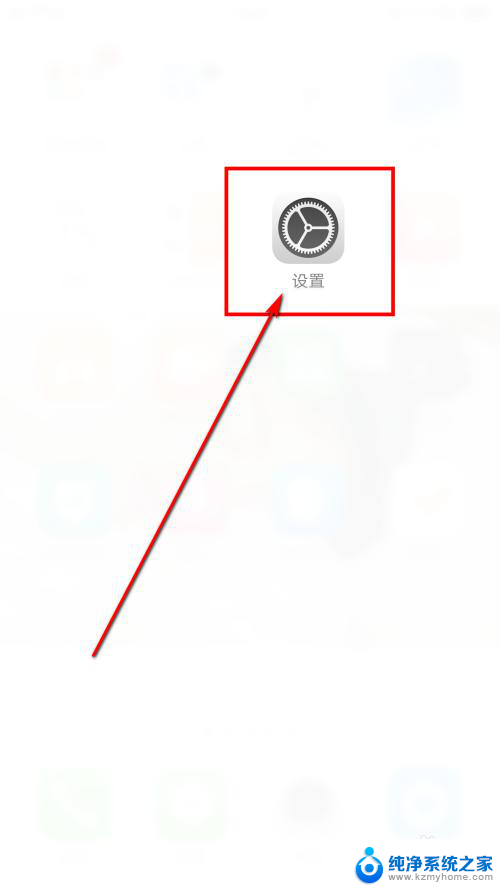
2.在设置中找到“指纹与密码”,然后点击进入。
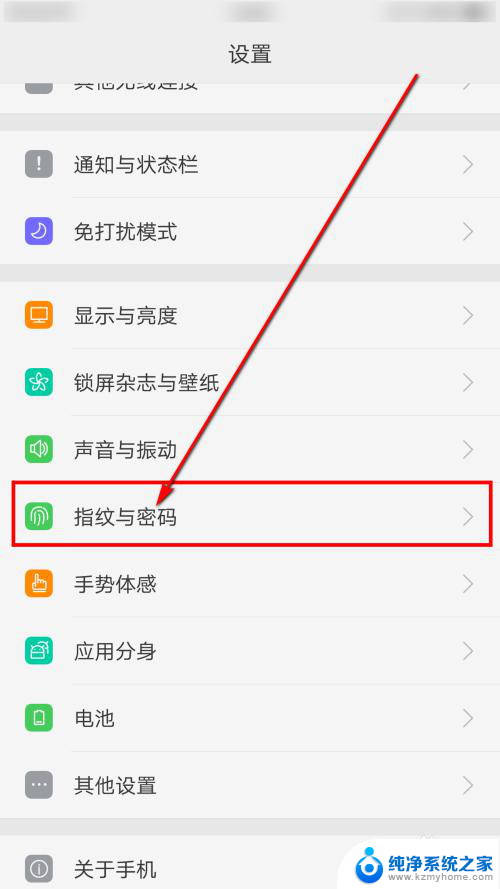
3.进入之后我们可以看到上边的选项,可以选择指纹的用途。
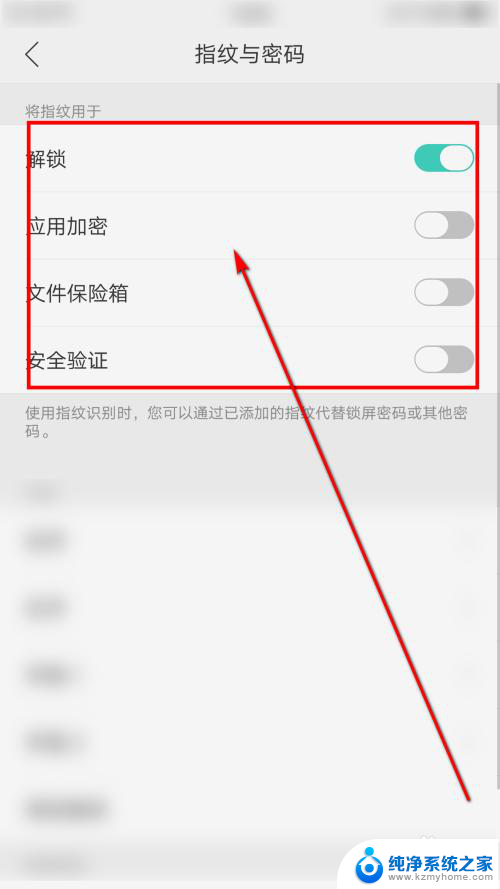
4.在底部我们可以选择添加指纹。
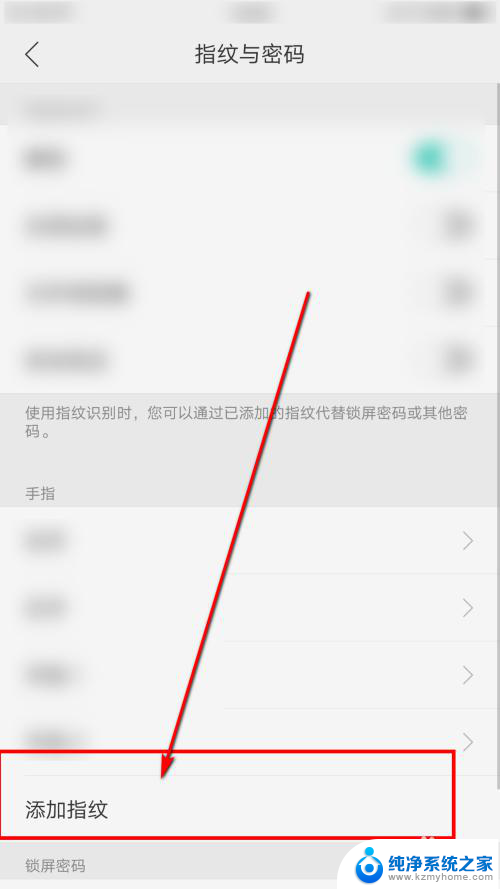
5.进入之后,按提示在手机上录入指纹。
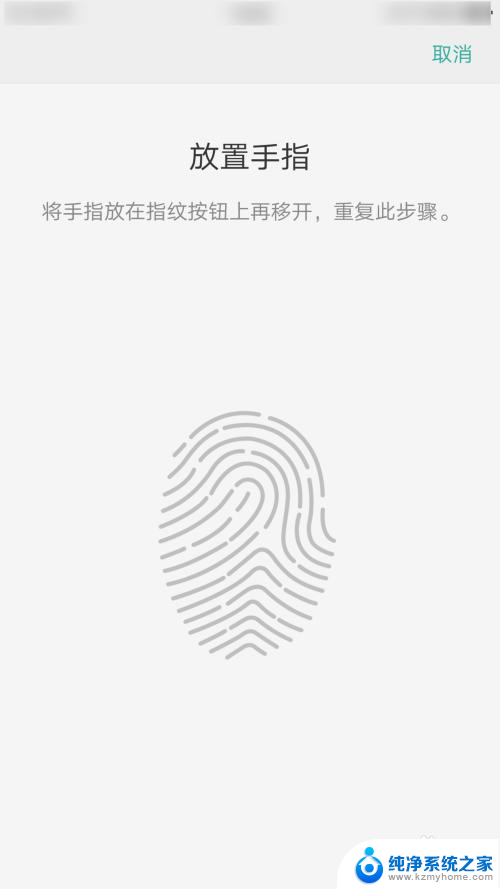
6.在出来的页面上选择继续。
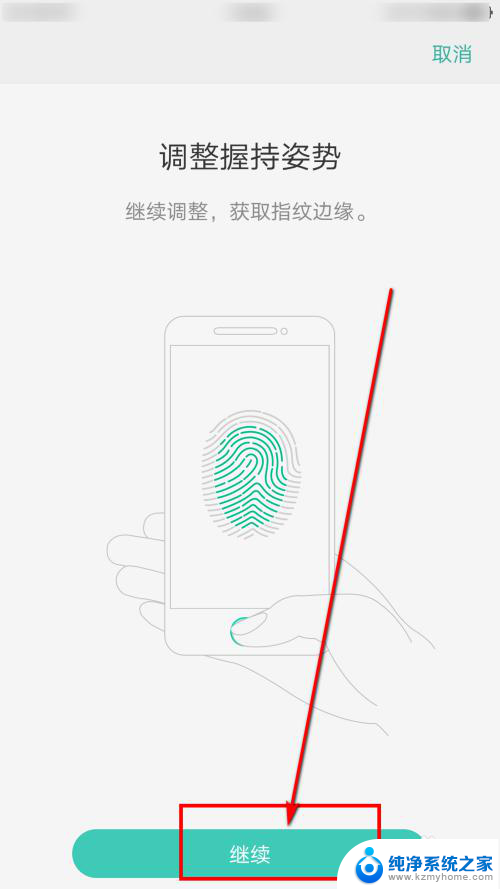
7.然后再按提示录入边缘的指纹。
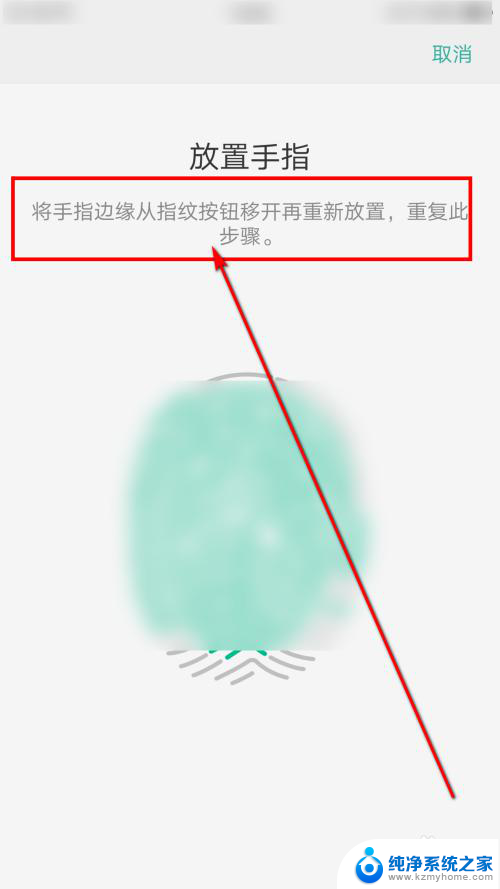
8.最后完成以后,我们点击继续就可以用了。
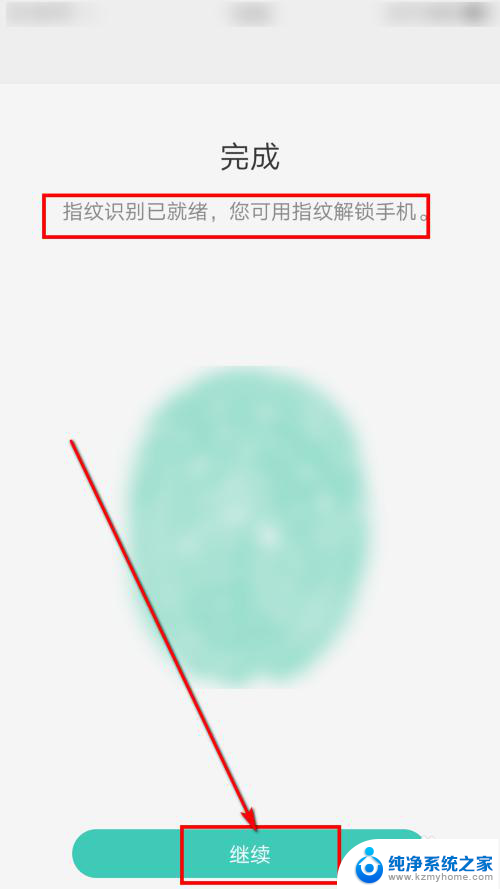
以上就是关于oppok10指纹解锁的全部内容,有出现相同情况的用户就可以按照小编的方法了来解决了。
oppok10指纹解锁 oppo手机指纹解锁添加步骤相关教程
- 指纹锁自动亮屏怎么解决 oppo手机指纹锁常亮怎么办
- 指纹锁指纹设置 家用指纹锁设置指纹步骤
- 华为的指纹解锁在哪里设置 华为手机指纹解锁设置指南
- 华为电脑怎么添加指纹解锁 华为笔记本电脑指纹解锁设置步骤
- 如何在电脑上录入指纹 笔记本电脑指纹解锁设置步骤
- 电脑指纹显示找不到指纹识别器 Windows指纹解锁找不到设备
- iphonex现在不能设置指纹解锁了吗? iPhone X指纹解锁教程
- 指纹锁怎么升级系统 笔记本电脑如何设置指纹解锁
- 指纹锁指纹失灵,密码可以解锁 指纹锁打不开门怎么办急救方法
- 系统指纹在哪里设置 电脑如何设置指纹解锁登录开机
- 台式电脑音量图标点了没反应怎么办 电脑上的音量图标无法点击怎么办
- 电脑声音扩大器 如何增大电脑音量500%
- word怎么清除最近打开文档记录 Word文档打开记录快速清除技巧
- 电脑排列图标怎么设置 桌面图标排序方式设置教程
- 笔记本电脑能拍视频吗 电脑录制视频的步骤
- 如何设置word默认打开方式 Word文档默认打开方式设置步骤
电脑教程推荐